Mengabadikan momen penting atau berbagi informasi dengan teman melalui tangkapan layar (screenshot) telah menjadi kegiatan umum bagi pengguna smartphone. Namun, bagaimana jika tombol power atau volume pada HP Oppo Anda mengalami kerusakan atau tidak berfungsi dengan baik? Jangan khawatir! Anda masih bisa melakukan screenshot dengan mudah tanpa harus mengandalkan tombol-tombol fisik.
Mengapa Screenshot Penting?
Sebelum kita mempelajari cara melakukan screenshot tanpa tombol pada HP Oppo, mari kita pahami mengapa fungsi ini penting bagi pengguna smartphone. Berikut beberapa alasan mengapa Anda mungkin perlu melakukan screenshot:
- Berbagi Informasi: Screenshot memungkinkan Anda untuk berbagi informasi, seperti percakapan pesan teks, cuplikan artikel, atau tampilan layar aplikasi, dengan mudah kepada orang lain.
- Membuat Petunjuk: Jika Anda perlu memberikan instruksi atau panduan kepada seseorang tentang cara menggunakan aplikasi atau fitur tertentu pada HP Oppo, tangkapan layar bisa menjadi alat yang sangat berguna.
- Merekam Bukti: Tangkapan layar dapat berfungsi sebagai bukti dalam beberapa situasi, seperti menangkap bukti transaksi, tangkapan layar game yang dimainkan, atau mengabadikan pemandangan yang menarik di layar.
Cara Screenshot Tanpa Tombol pada HP Oppo
Berikut adalah beberapa metode yang bisa Anda gunakan untuk melakukan screenshot di HP Oppo tanpa harus menggunakan tombol fisik:
Gesture Tiga Jari:
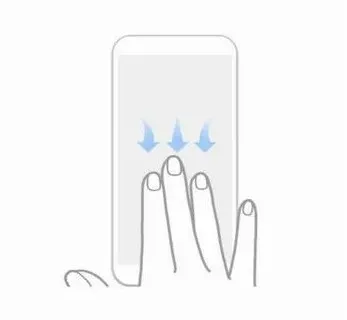
-
- Buka Pengaturan (Settings) pada HP Oppo Anda.
- Gulir dan temukan opsi “Convenience Tools” atau “Accessibility”.
- Aktifkan fitur “Three-Finger Screenshot” atau sering disebut sebagai “Gesture Screenshot”.
- Setelah diaktifkan, Anda hanya perlu menggeser tiga jari secara bersamaan dari atas ke bawah pada layar untuk melakukan screenshot.
Penunjuk Screenshot:

-
- Buka Pengaturan (Settings) pada HP Oppo Anda.
- Pilih opsi “Convenience Tools” atau “Accessibility”.
- Aktifkan fitur “Screenshot Assistant” atau “Screenshot Preview”.
- Setelah diaktifkan, Anda akan melihat ikon penunjuk screenshot pada layar. Sentuh ikon tersebut untuk mengambil tangkapan layar.
Pola Tap Jari:

-
- Buka Pengaturan (Settings) pada HP Oppo Anda.
- Pilih opsi “Convenience Tools” atau “Accessibility”.
- Cari dan aktifkan fitur “Tap, Tap” atau “Quick Tap”.
- Atur pola tap yang diinginkan untuk melakukan screenshot.
- Setelah diatur, Anda cukup melakukan pola tap yang telah ditentukan pada layar untuk mengambil tangkapan layar.
Dengan metode-metode di atas, Anda dapat melakukan screenshot di HP Oppo tanpa harus menggunakan tombol fisik. Pilihlah metode yang paling nyaman dan sesuai dengan preferensi Anda.
Kesimpulan
Screenshot adalah fitur yang sangat berguna dalam penggunaan sehari-hari smartphone, termasuk HP Oppo. Dengan mengetahui cara melakukan screenshot tanpa tombol fisik, Anda dapat tetap mengambil tangkapan layar meskipun tombol-tombol fisik pada perangkat Anda mengalami masalah. Cobalah metode yang disebutkan di atas dan nikmati kemudahan dalam mengabadikan momen atau berbagi informasi dengan teman dan keluarga Anda.


